IP限制可以在域设置中设置,也可以在用户设置里设置,设置方法是一样的,只是作用范围一个大一个小而已。
IP访问规则是从上往下一条条地应用的。比如,我的FTP的地址为172.18.10.12(内网),我想让本网段和172.18.15.0/24访问,其它地址除了172.18.11.200可以访问外其它全部禁止。另外,本网段中172.18.10.123禁止访问。可以这样设置:
1.首先*.*.*.*全部禁止,也就是不允许任何人连接。这里的IP地址可以使用通配符,*代表任何数字,?代表一位数字……
2.允许172.18.10.*连接,允许172.18.15.*连接
3.允许172.18.11.200连接
4.禁止172.18.10.123连接
设置好如图所示。

虚拟目录是比较重要的东西,如果不可能把所有的东西都放在一个目录中,那用虚拟目录还可以让用户看起来在一个目录中,这样比较方便。
虚拟目录是在域的设置中设置的,如图。
这里有两个地方可以添加,一个是虚拟路径映射,一个是链接,这两者有何不同呢?前者就是我们说的虚拟目录,是把一个目录映射到FTP用户的主目录中,让用户看起来这个目录好像是主目录的一个子目录一样。而链接是把一个主目录中原有的目录(可以是虚拟目录,但必须是FTP中原有的),在另一个目录中做一个链接(注意这个目录必须是真实的目录,虚拟目录不可以)。下面分别演示一下。
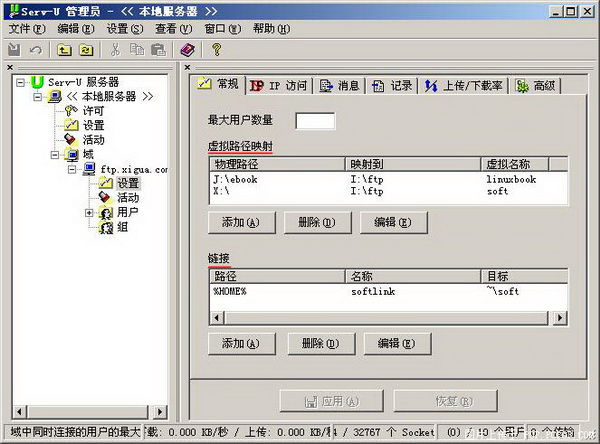
添加虚拟目录:比如,我的FTP主目录是“I:\ftp”,我想把J盘中的电子书和K盘中的软件映射到这个目录中来。点添加,会出现一个添加向导,首先要填上你要被映射的目录,这里我选上“J:\ebook”。
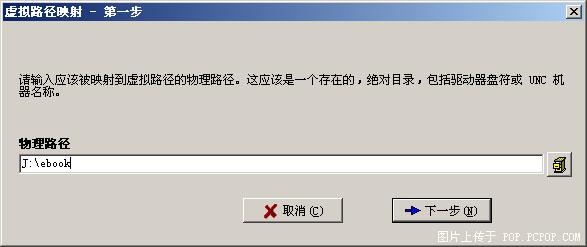
然后填上虚拟路径,就是要在哪个目录中显示这个虚拟的目录,我要映射到主目录,就选“I:\ftp”
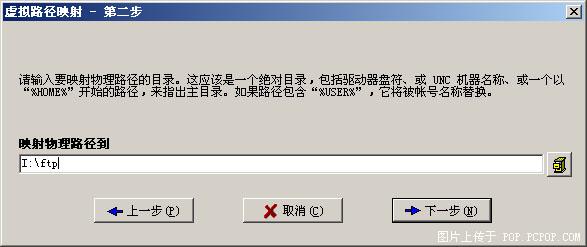
再填上要显示的名字,就OK了。

注意,被虚拟的目录用户一定要有访问权,不然用户登录后看不到虚拟目录,这是在用户设置中添加,如图
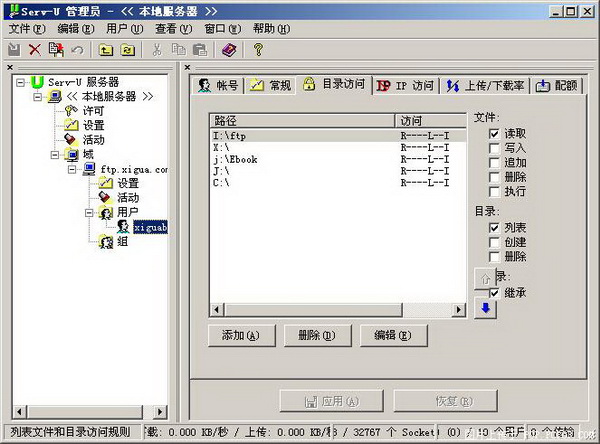
添加链接:我想在主目录中加一个链接,将虚拟目录soft用名字softlink链接到主目录中。点击添加,在向导第一步是填上要将链接放到什么地方,这里和虚拟目录一样,支持像“%HOME%”这样的变量。

然后就是链接的名称
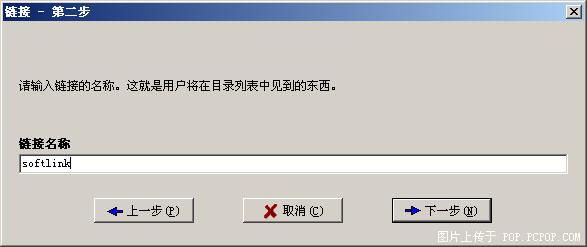
最后填上要被链接的目录,支持相对目录(比如添加虚拟目录链接,用绝对目录无法表示)。
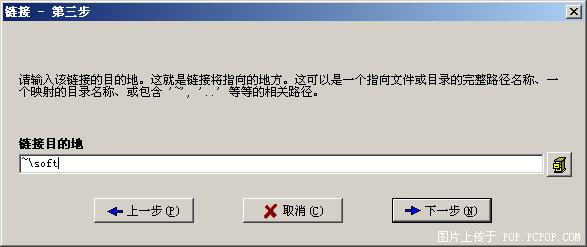
虚拟目录和链接设置好后在FlashFXP中的效果:
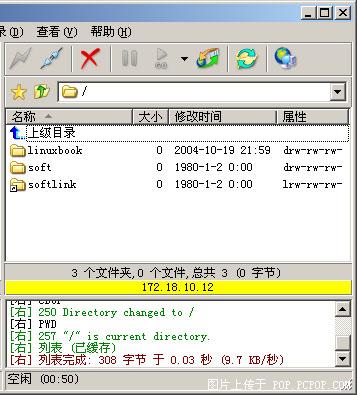
最后看一下个性欢迎信息的设置。在域的设置中有个“消息”选项卡。这里可以设置FTP服务器回应给客户端的一些消息。单击就可以修改……,想要自己的FTP与众不同的话,就在这里设置一下吧。
而且,FTP支持欢迎文本,可以把欢迎信息放到一个文本文件里,这样就可以设置大段文体做为欢迎词,而且支持很多变量,可以使欢迎词更具个性。
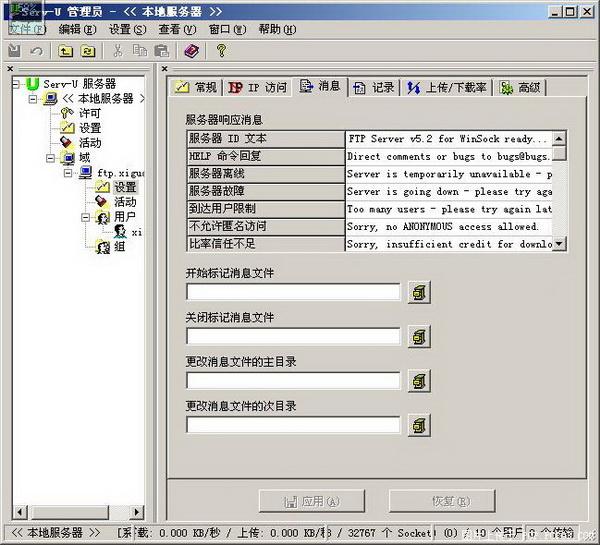
上一页 [1] [2] [3] [4] [5] 下一页 |
 注册 登录
注册 登录